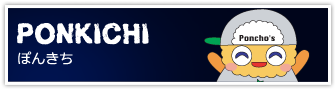Windows10 PC起動時によく使うアプリを自動起動する設定!スタートアップフォルダに登録
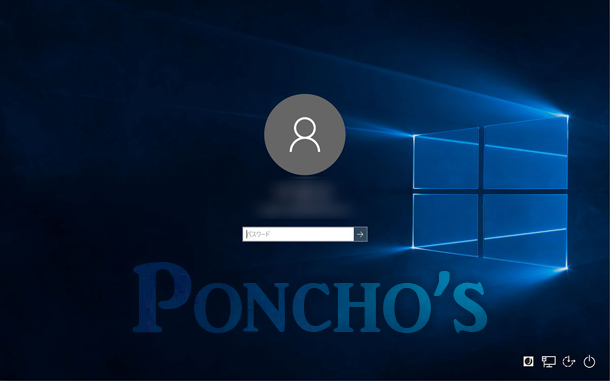
自宅でWindows7を使用している筆者だけど、会社でついにWindows10を使用することになり、徐々にWindows10に慣れていっているところ。
いろいろ慣れてきているのだが、PCを起動するときは、やはりアプリ(ソフト)を自動で起動させたいタイプなので、スタートメニューのところで「スタートアップ」アプリがないか見てみると、「スタートアップ」というアプリが存在していないのか一覧に表示されてこない・・・
Windows8から概念が変わってフォルダやソフトではなく、モバイルファーストだから全てアプリと呼ばれている。
アプリだから「スタートアップ」がないのかも?
さて、それでも「スタートアップ」は存在するので、設定場所へアクセスします。
■Step1
デスクトップにあるWindowsボタンを右クリック
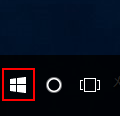
■Step2
右クリックするとコンテキストメニューが開くから「ファイル名を指定して実行」をクリック。
※コンテキストメニューをショートカットキーで出すときは、「Win + x」で出現させることができるので覚えておくといいかも。「Win」は、キーボード左下に基本配置されているWindowsボタンのこと。
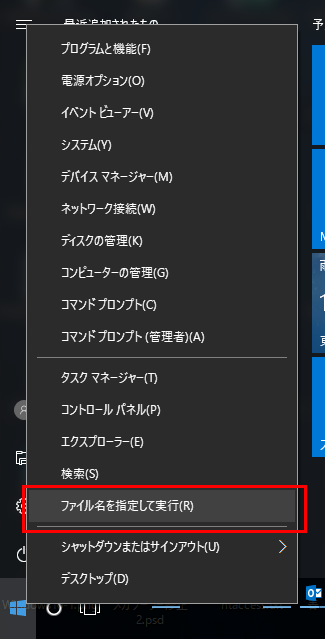
■Step3
ファイル名を指定して実行をクリックするとこのような画面が開きます。
入力欄に「shell:startup」を入力し、「OK」をクリック。
すると「エクスプローラー」の「スタートアップ」フォルダが表示される。
C:\Users\ユーザー名\AppData\Roaming\Microsoft\Windows\Start Menu\Programs\Startup
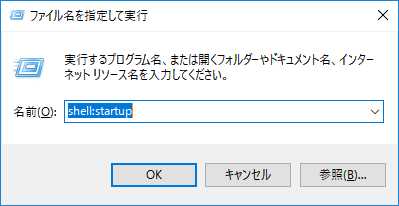
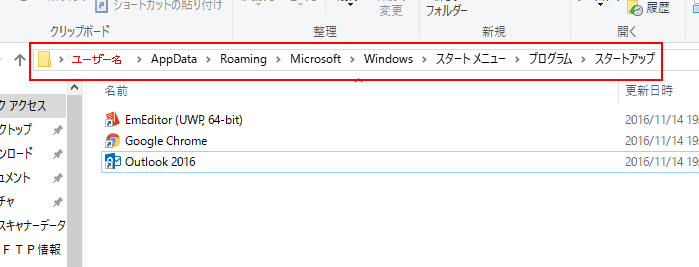
あとから知ったのだが、「shell:startup」というコマンドを使用しなくても「スタートアップ」フォルダを開くことができるみたい。以下の手順で進めばいけるようなので試してみて。
Cドライブ
→ ユーザー
→ ユーザー名
→ AppData
→ Roaming
→ Microsoft
→ Windows
→ スタートメニュー
→ プログラム
→ スタートアップ
■Step4
ようやく設定したフォルダを開くことができたので、このフォルダにパソコンが起動したと同時に起動させたいアプリたちを入れていこう。
スタートアップフォルダに入れるのは各アプリのショートカットになる。
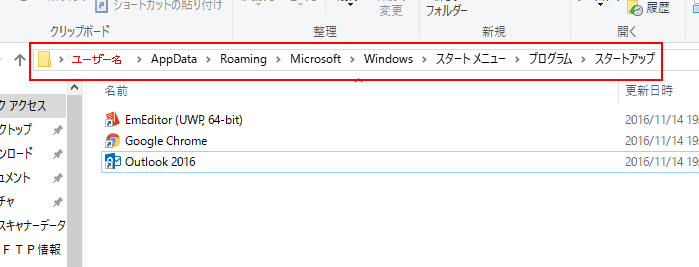
最後に
フォルダの中に起動したいアプリを入れたらちゃんと起動するのかパソコンを再起動して確認してみて欲しい。起動したら完了。
注意
もちろん起動したいアプリの数が多い分ちゃんとパソコンが使えるようになるまでは時間がかかるから注意してね。最初やその時は良くても、実際に月曜日の朝イチですぐにやらなければいけない仕事があるのに、スタートアップでたくさん立ち上がるから仕事が始められないという人がいたからねw
必要最低限で設定するのが良いかなと思う。
では。
関連記事
-

-
気分一致効果 | Web Marketing用語
その時の気分によって、取り入れる情報の種類が変わることを「気分一致効果」といいます。みなさん
-

-
同調現象 | Web Marketing用語
周囲の人間と同じ行動をしていると安心し、逆に自分1人だけが違う行動をしていると不安を覚えるこ
-

-
【秘伝】写真を粗くしない状態でPDFファイルは劇的に軽量化することができる方法
どうも、MURAKAWAです。 どのビジネスでもPDFファイルを扱うことはあるかと思い
-

-
松竹梅の法則 | Web Marketing用語
人は複数の選択肢を与えられた時、一番無難な答えを選ぶ傾向があります。これを「松竹梅の法則」と
-

-
【お役立ちアプリ】iOSのsafariで簡単にPDF化して自分用に保存する方法
iPhoneのSafariを使っていて、残しておきたかったページを気がついたら違うサイトを開くと
-

-
超簡単!Instagramの写真をRSSでWebサイトやブログに埋め込んで自動更新する方法
Instagramの投稿写真を自分のWebサイトやブログで掲載する方法があります。 一
-
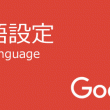
-
Googleアカウント、Gmailの言語設定について
仕事でGoogle Mapで言語設定を変更することになったから覚書として残します。 他
-

-
【My study】Excelで文字数をカウントする方法(LEN関数)
仕事で文字数をExcelでカウントする必要があり勉強になったので覚書として。 ネットで検索する
-
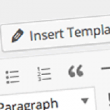
-
Wordpres TinyMCE TemplatesプラグインのHTML自動整形を停止する方法
Wordpresテンプレートの TinyMCE Templates プラグインをそのままテン
-

-
ハロー効果 | Web Marketing用語
ある1つの目立つ特徴を最初に認識すると、その他の構成要素まで一番目立つ特徴に引っ張られて歪ん